在进行USB媒体播放前,先测试一下在介绍菜单时提到的网上邻居功能,在点击遥控器上“DMP”键时,出现了以下画面。在多媒体菜单中有2个选项,USB和网上邻居。
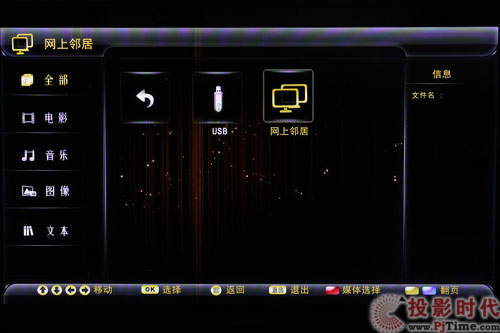
海信LED42K16P液晶电视 网上邻居功能
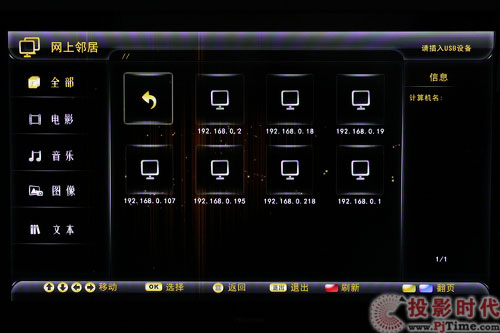
海信LED42K16P液晶电视网上邻居显示出局域网内共享的电脑
点击网上邻居选项后,液晶电视显示出了在局域网中的电脑IP,大家接下来要做的就是点击您想连接的电脑,输入用户名和密码,就可以直接看到该电脑中共享的资料,并且可以进行演示和视频播放,十分方便。不过有一点大家要注意,如果在连接好后,点击局域网功能不能显示共享内容,请先设置局域网防火墙防护强度再做尝试。另外,由于网络环境或网速的影响,在播放720P及以上更高分辨率视频时,偶然会出现画面停顿、声音卡等异常情况,属于正常现象,非本机原因。
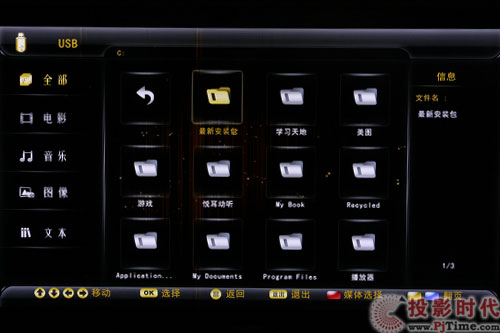
选择U盘模式显示出来的文件夹选项
在点击USB选项后,小编U盘中的所有文件夹都非常快的显示了出来。此时,遥控器上的一排彩色按键开始发挥他们非常重要的操作功能了,根据画面颜色指示按相同颜色按键,使用非常的便捷。
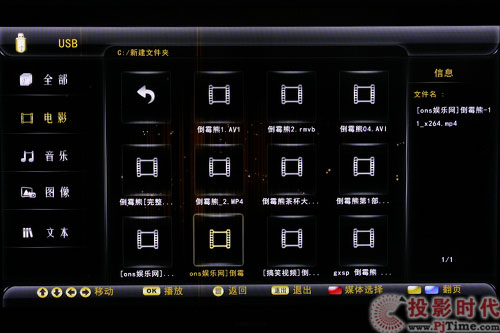
U盘中识别出的视频文件
为了检测海信LED42K16P液晶电视的视频兼容能力,小编选用了不同格式的视频文件进行了测试。测试结果非常让人满意,常见的MP4、avi、rm文件都轻松读取,同时,网民朋友下载最多的RMVB格式视频,海信LED42K16P液晶电视也能完美解码,另外H.264型的MP4、在线视频中用的最多的FLV格式也能轻松支持。支持最新蓝光格式,堪称电视领域里的超级解霸!

RMVB格式的《倒霉熊》播放实拍

H264类型MP4格式《倒霉熊》实拍

U盘中识别出的MP3文件
除了不同格式影片的强大解码能力外,对于MP3文件的解码能力同样不俗,上图就是海信LED42K16P液晶电视识别出的U盘音乐文件。此外,占内存更小的WMA格式音乐文件经测试也能完美播放。

MP3在播放中
选中一个MP3文件播放,出现了一个非常炫的播放器界面,通过彩色键与方向键可以设置音乐播放的循环模式,还能对需要听的歌曲进行选择标记,非常的人性。

















 康佳平板电视
康佳平板电视 创维平板电视
创维平板电视
 LG平板电视
LG平板电视 海信平板电视
海信平板电视 WAP手机版
WAP手机版 建议反馈
建议反馈 官方微博
官方微博 微信扫一扫
微信扫一扫 PjTime
PjTime